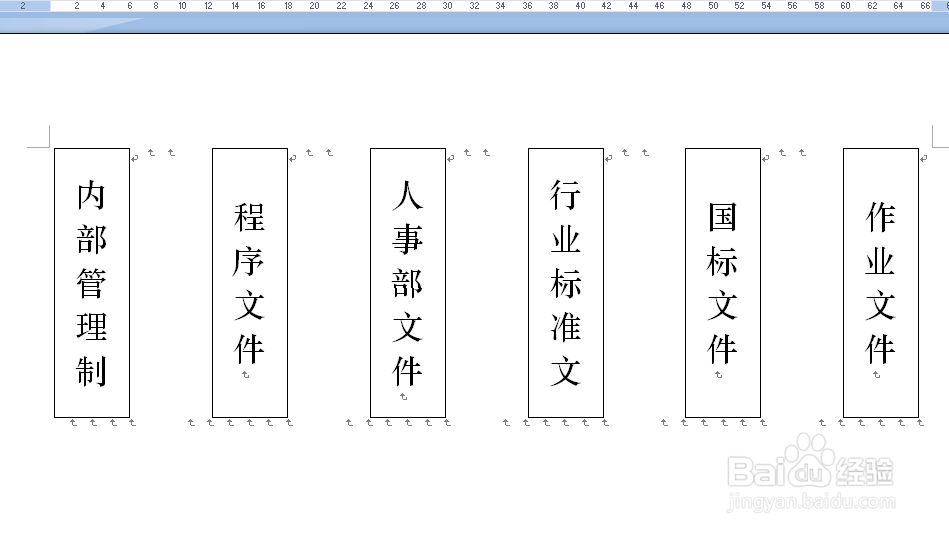1、首先,先使用excel将档案盒的标签内容进行整理编辑,第一行需要设置一个表格的标题。从第二行开始才是标签内容。制作完成后关闭excel。
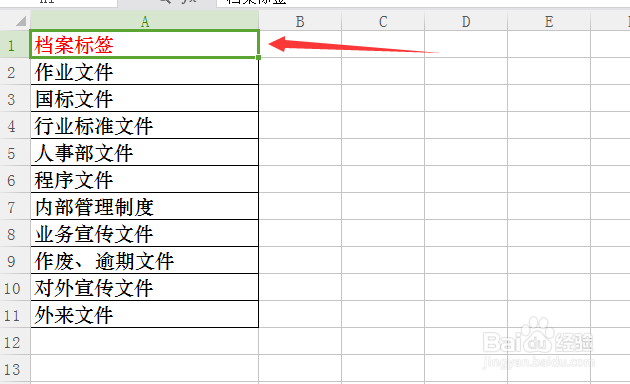
2、打开一个word文档,先制作一个标签的样式倦虺赳式。因为都是竖着显示的,所以要将文字方向都转成竖向显示(在页面布局中可设置)。标签完成后,向左边空一列,将光标放置在如图位置。

3、选择【邮件】-【目录】,然后选择【选择收件人】-【使用现有列表】,找到在步骤1里面制作好的excel表格,打开,选择标签内容所在的工作薄。


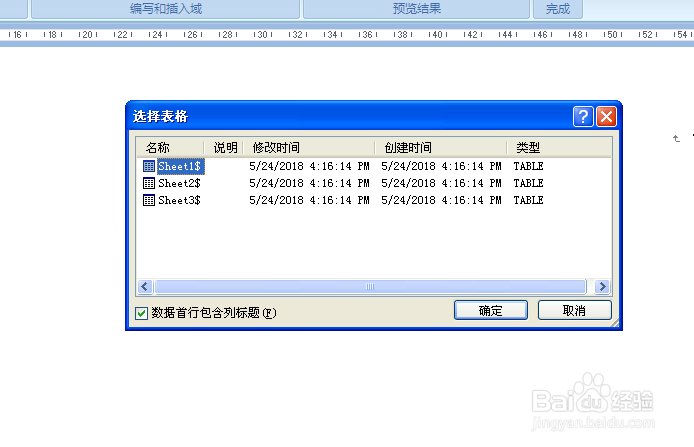
4、在word中,选中标签样式中的文字【作业文件】,然后选择【插入合并域】,添加【档案标签】。这样“作业文件”几个字就被替换掉。

5、选择【完成并合并】-【编辑单个文档】,合并到新文档,选择【全部】,然后确定。
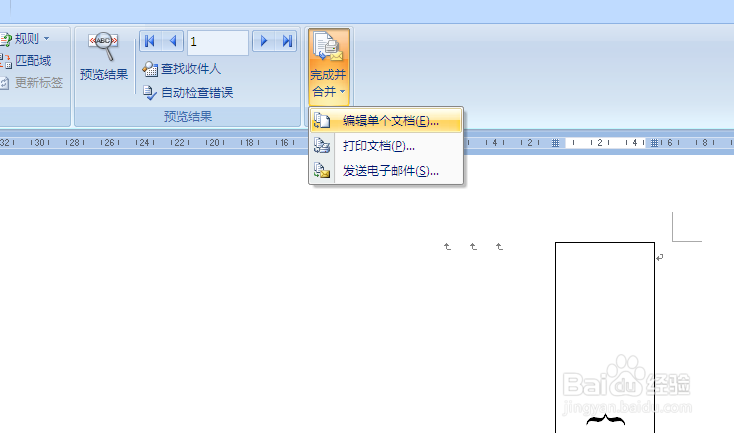
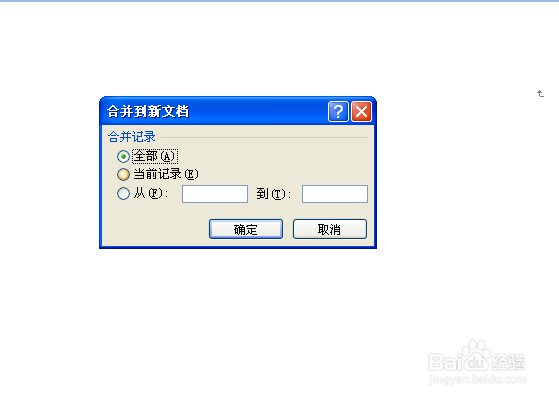
6、这样所有在excel中的档案标签都会合并到word中,并且每个标签之间都有一定的间距,方便裁切。